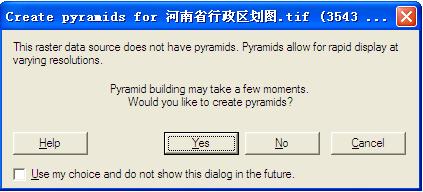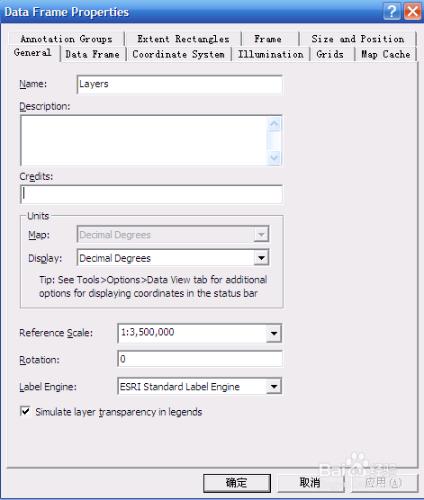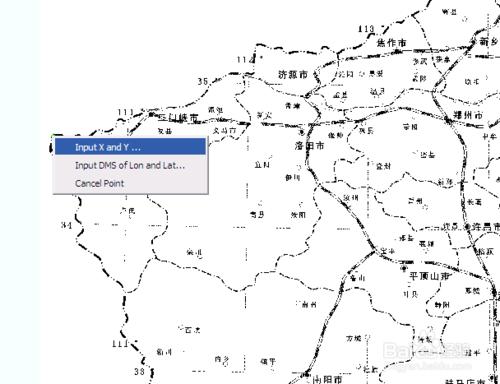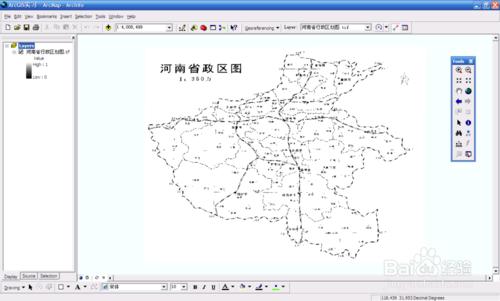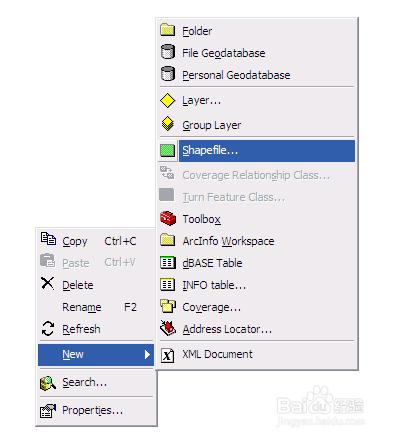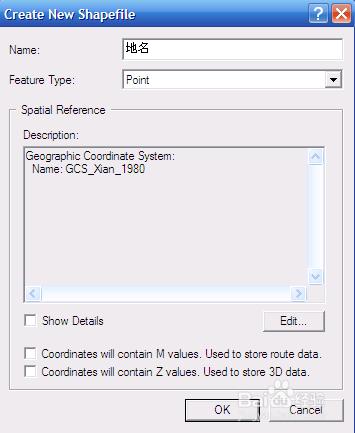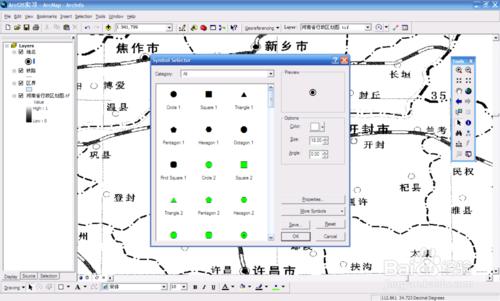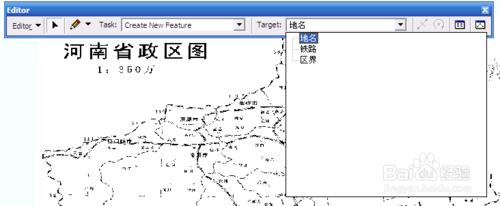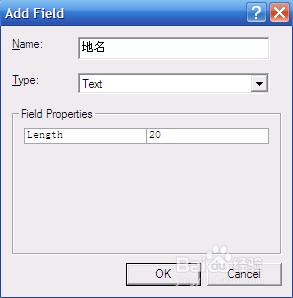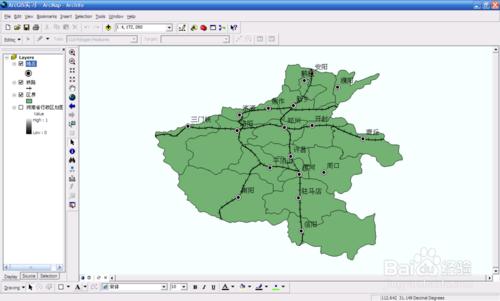GIS數據包括空間數據和屬性數據,建立GIS採集數據的來源途徑有多種,其中地圖的矢量化是最基本的數據採集方法。它是把傳統紙質或其他材料上的地圖(信息)轉換為計算機能識別的數字信號的過程,以便計算機進行存貯、分析和輸出。矢量化分為手扶跟蹤矢量化和屏幕跟蹤矢量化。
對於紙質地圖數據的獲取,GIS主要使用掃描儀等設備對圖件掃描,然後進行矢量化提取要素。從遙感影像上直接提取專題信息,需要使用幾何糾正、光譜糾正、影響增強、圖像變換、結構信息提取、影響分類等技術,主要屬於遙感圖像處理的內容。
屏幕跟蹤矢量化分為掃描圖像、柵格圖像配準、屏幕跟蹤矢量化等幾個步驟。而掃描圖像不屬於ArcGIS上機的範疇,故在此不做詳述。
以Google地圖配準河南省行政區劃圖為例進行演示。
工具/原料
ArcGIS 9.x
ArcGIS 10.x
配準影像
首先,獲取一張河南省行政區劃柵格圖像。如下圖所示——
然後,通過ArcMap的(Add Data)將該柵格圖像加載到地圖視圖中。其中在彈出的Create pyramids…對話框中選擇No。
接著,在地圖視圖中單擊鼠標右鍵,選擇Data Frame Properties。在彈出的窗體的General選項卡中將Units中的Map設置成Decimal Degrees(也可以選擇其他,本書以Google Earth為座標基準,故做此選擇)。按照所選地圖的比例尺設置Reference Scale選項,其中,可以按照需要添加比例尺數據(如圖所示)。
然後,將Data Frame Properties窗體切換到“Coordinate System”欄,選擇地理座標系,本書採用西安1980座標系。
在工具條中選擇“Georeferencing”,將其移動到ArcMap窗體中。打開Google Earth桌面客戶端,在“工具”-“選項”中將“顯示經度/緯度”一欄設置為“小數度數”。然後利用ArcMap的Georeferencing工具條的(Add control points),利用加載到ArcMap中的河南省政區圖以及Google Earth的河南政區圖,選擇適當數目的公共點,進行圖像校正。具體操作如下——
先點擊(Add control points)按鈕,在地圖上點選控制點,再單擊鼠標右鍵,選擇“Input X and Y”選項,在彈出的菜單中輸入對應的經緯度(如第一個圖所示)。注意,ArcMap中的X代表經度,Y代表緯度,而Google Earth中左邊顯示的是緯度,右邊顯示的是經度。選擇控制點應大致分佈整個地圖的四個方位,最少應該選擇4個控制點。選擇好控制點並輸入完相應的座標之後,點擊“Georeferencing”,在下拉菜單中選擇“Update Georeferencing”就完成地圖的校正了(如第二個圖所示)。
新建要素類
首先,打開ArcCatalog,將存儲位置選擇到存儲數據的文件夾中。在文件區空白處單擊鼠標右鍵,選擇“New”-“Shapefile”(如下圖所示)。
然後,再彈出的“Create New Shapefile”對話框中創建矢量文件,由於本書採用的是河南省政區圖,其中包括了地名、鐵路、區界3種屬性,故分別設置了3個矢量文件,它們分別是:點類型(Point)的“地名”,線類型(Polyline)的“鐵路”,面類型(Polygon)的“區界”。
最後,在“Spatial Reference”的“Description”中輸入和原圖一樣的座標系(西安1980),下面的包含M和Z值可根據需要選擇是否點選(如下圖所示)。
加載新建的圖層並設置樣式
在ArcMap中點擊(Add Data)按鈕,在對話框中將所建立的圖層加載到圖層當中(如下圖所示)。
然後單擊圖層下的標識,會彈出“Symbol Selector”對話框,在其中選擇合適的標識,並設置顏色和大小(如下圖所示)。
分層提取要素
下面進行屏幕跟蹤矢量化的最後一個步驟,也是需要技巧的一個步驟——“矢量化”。
首先,在基本工具中選擇“Editor”工具,在工具欄中選擇“Editor”-“Start Editing”,在“Task”中選擇“Create New Feature”,在“Target”中選擇所要矢量化的圖層(如下圖所示)。
然後,點擊(Sketch Tool)按鈕,開始進行提取要素。提取要素的過程中,應該注意的是要沿著原圖上面的點、線的軌跡來進行提取,一般地,為了提取的方便起見,可以在圖層界面選擇已經提取好的面圖層,單擊鼠標右鍵,選擇Properties-Display,將其中的Transparent(透明度)設置為50%(也可以適當提高)。當完成提取要素後,要記得將Transparent還原成0%。
提取完成之後,點擊“Editor”-“Save Edits”。點擊“Editor”-“Stop Editing”,再用鼠標右鍵單擊圖層名,選擇“Open Attribute Table”(如下圖所示)。
在屬性表中選擇“Option”-“Add Field”,在彈出的“Add Field”對話框中輸入字段名、類型和長度等數據(如下圖所示)。
然後,再選擇“Editor”-“Start Editing”,此時,在圖層的屬性表中就可以對新增的字段進行編輯了。編輯完成之後,選擇“Editor”-“Save Edits”保存後,再選擇“Editor”-“Stop Editing”即完成整個提取任務。
矢量化成果
下圖就是本次河南省政區圖的簡單的矢量化成果——